ほっぺたと鼻の下の空間に面を張ります。頂点選択と面張り、今後もよく使う機能なのでこれを機会に手に馴染ませていきましょう。
目次
今回の目標
今回はこれまで作ってきたお面のような部分の口以外を埋めていきます。押し出しというより頂点選択からの面張りパターンが多いですね。
仕上がり
仕上がりはこんな感じ。形の調整はまだ行いません。まずは手順通りにやってみて、面を張れない場合は頂点の分割や面の分割の数が間違っている可能性があります。手順など見直してみてください。
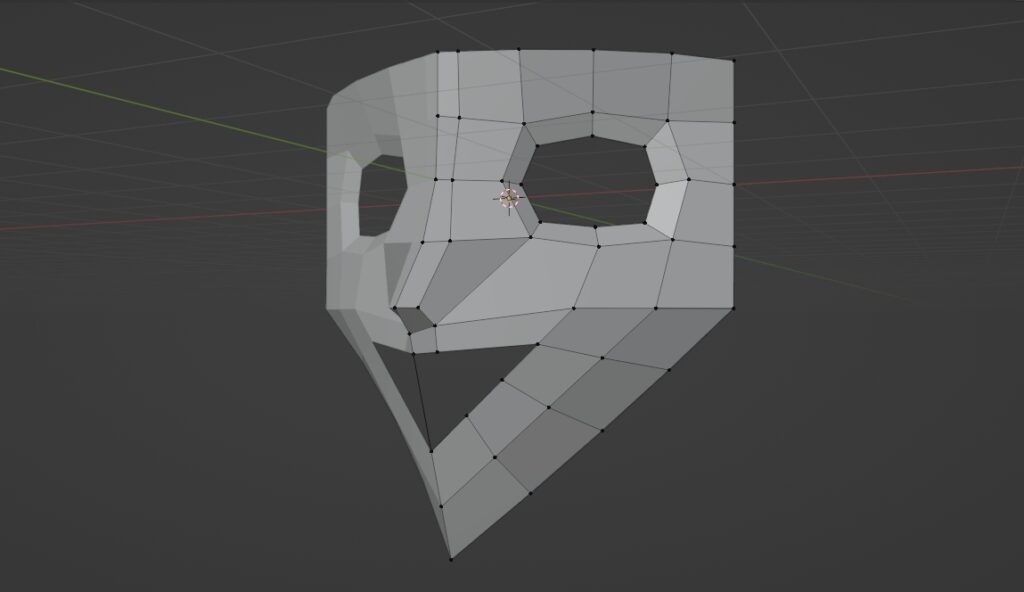
今回の内容
やること自体はわりと少なめ。ループカットとFキーでの直線と面作成。面を張るときは5点でも出来ますが、面の流れをきれいにするには4点を意識してください。
- ループカット
- 面の分割
- 直線上の頂点作成
- Fキー
- 頂点同士から直線の作成
- 4点から面の作成
口になる部分から目の下までの面張り
あごのライン付近のすっかすかになっている部分を埋めていきます。
鼻からあごまでの線を分割
- 下図を参考にA-B間を分割する
- Ctrl+Rでループカットを行う
- ループカットで分割する点は3点追加
- 分割した頂点と目の下の頂点を利用して面を張る
- 選択する点は下図の青い◯を選んでください。
- 4つの頂点を選択できたらFキーで面を作成出来ます。
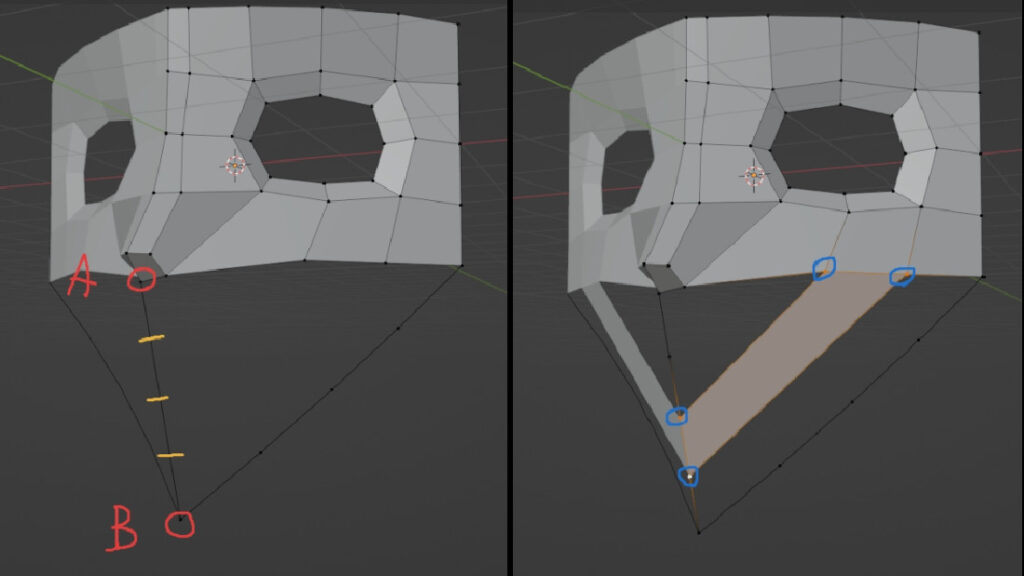
張った面をループカットで分割
先程作成した面を分割します。このあたりはどの頂点とつながるか、どの面の流れに沿うかに注目しながら作成していきます。
- 作成した面をループカットで分割
- Ctrl+Rでループカット状態
- マウスホイールで面が4つになるように調整
- 左クリック右クリックで均等に分割
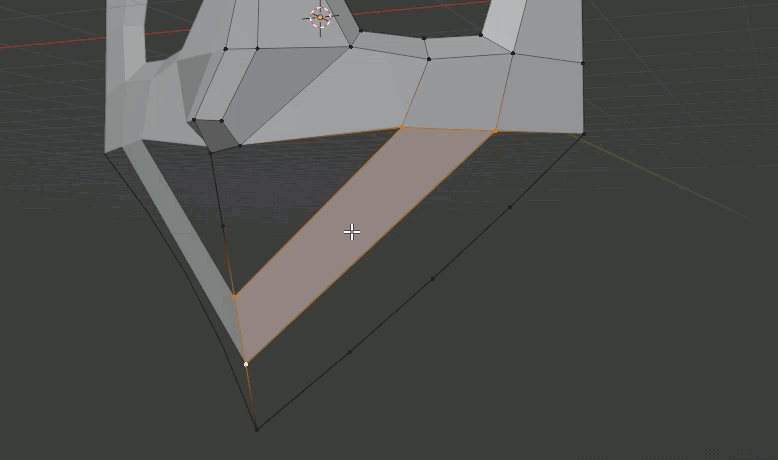
あごのラインまでの空隙を埋める
ここでようやっとあごまでの隙間を埋めてあげます。基本的には同じ作業の繰り返しです。
- 1つずつ面を張っていく
- 4つの頂点を選択する
- Fキーを押して面張り
- あごの中央付近から4つずつ選択して張る、を繰り返す
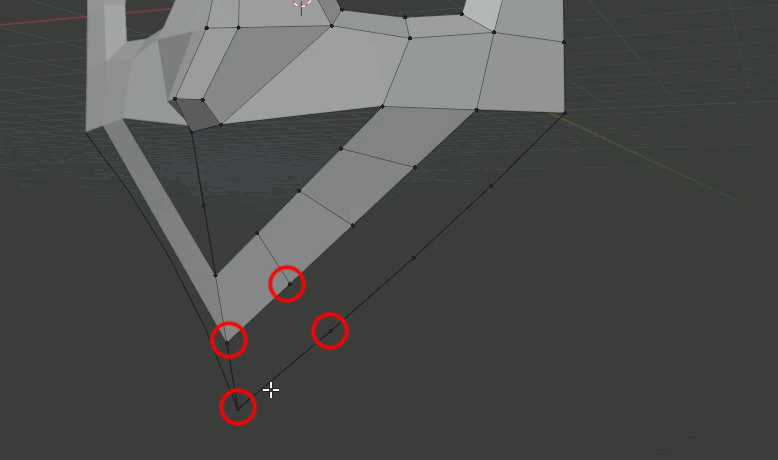
あごの分割数などが一致していないとうまく行かないので、数が違った場合は今のうちに直しておきましょう。
鼻の下からほほ方面への面張り
鼻のした、上唇との間のトポロジー。なくてもなんとかなるけど、あったほうがいい。少し難易度が上がってますが、作っていきましょう。
鼻の下部分の直線を作る
鼻の下のラインは、モデルによっては不要ですが、唇にこだわりを持たせたい場合なんかにはあると調整がしやすくなります。
- 鼻の下の点を上に寄せる
- 鼻の下にある点を選択
- G>Gで直線上を移動
- 上の方に寄せる。左クリックで確定。
- 直線を追加
- 鼻の下にあたる2点を選択する
- Fキーを押して直線作成
- 作成した直線を分割
- Ctrl+Rでループカット
- 1つ点が増えるように分割
- 追加した点を中央付近に寄せる
- 追加した点を選択してG>Gで直線を移動するように
- 目安としては鼻の下の点の上下位置が合うようにする
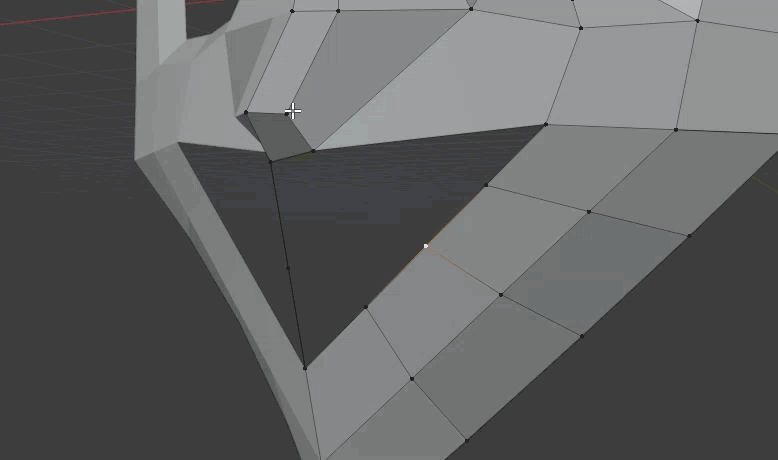
鼻の下の面張り
ここではあごのラインを埋めたときと同じ要領で面を張ることが出来ます。手順通り来ていれば、ここでは2つの面を作ります。
- 面を繰り返し張る
- 鼻の下、顔の中心から4点選択をする
- Fキーで面を張る
- 以上を繰り返す(といっても繰り返すのはもう1回)
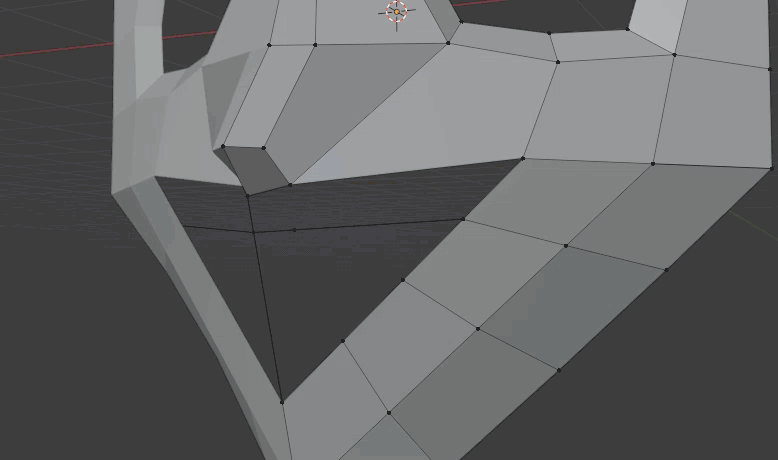

コメント